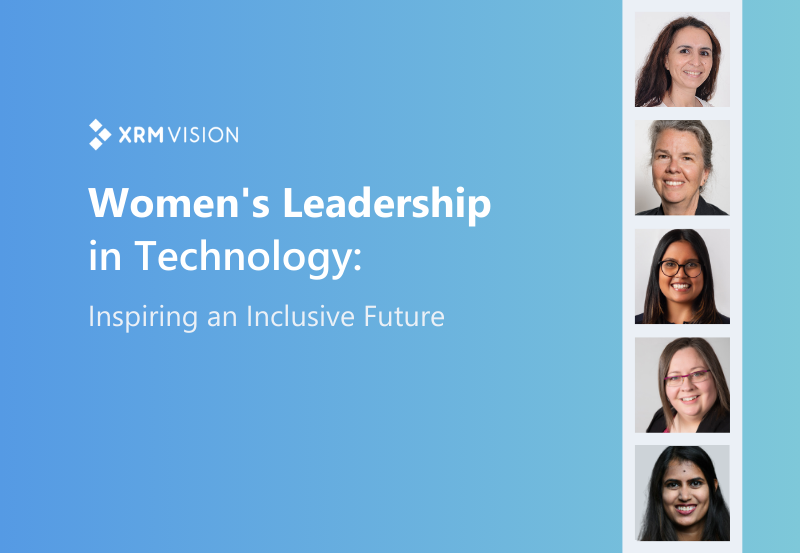Comment afficher le pipeline de ventes suite aux mises à jour de Dynamics 365
Il y a quelques mois, Microsoft a annoncé que certains éléments dans l’univers Dynamcics 365 Customer Engagement allaient devenir obsolètes. Si vous utilisez d'anciennes versions de la suite d’applications Dynamics 365 (8.0 ou les précédentes), il est possible que vous rencontriez certains défis. En effet, certaines entités sur lesquelles un processus d’affaires est configuré sont modifiées.
Par exemple, les champs suivants ont été remplacés :
- Phase du Pipeline de ventes ➤ devient le champ Nom de l'étape du processus inclus dans l’entité Étape du processus.
- Processus ID ➤ devient le champ Processus ID de l’entité du processus d’affaires (BPF)
- Stage ID ➤ devient le champ Stage ID de l’entité du processus d’affaires (BPF).
- TraversedPath ➤ devient le champ TraversedPath de l’entité du processus d’affaires (BPF)
Ces modifications optimisent certainement l’expérience utilisateur de l’application. Mais il y a un petit hic : la visualisation du pipeline de ventes peut maintenant poser problème. En effet, ce graphique qui permet de voir en un coup d’œil les opportunités de ventes dans les tableaux de bords est basé sur un champ devenu obsolète. Résultat? La phase du Pipeline de ventes dans l’entité opportunité n’est plus accessible. Et il s’agit d’un enjeu que certains de nos clients ont rencontré. Microsoft nous confirme travailler sur des options pour offrir l’information différemment. Mais d’ici là, quelle est la meilleure manière de contourner cet obstacle? Voici 5 étapes à effectuer dans PowerApps pour garder votre graphique de pipeline des ventes fonctionnel, si vous utilisez un seul processus d’affaires:
1. Créez un workflow pour renseigner le champs Pipeline Phase à partir du champs Active Phase du BPF
Normalement, le processus d'affaires utilisé pour une opportunité est Opportunity Sales Process, mais ceci peut s'appliquer pour un processus d'affaires normalisé aussi.


2. Sélectionnez le processus sur demande pour votre workflow
Vous pourrez aussi mettre à jour l'information pour toutes les opportunités ouvertes.

3. Ajoutez une étape pour mettre à jour l'opportunité associée au processus d'affaires

4. Mettez à jour le champ Pipeline Phase avec la valeur Active Stage du processus d'affaires

5. Il ne vous reste qu'à activer le processus et à l'exécuter sur les enregistrements BPF actifs

En suivant ces 5 étapes, vous pourrez accéder à votre pipeline de ventes et gérer vos opportunités. Vous souhaitez mieux comprendre les processus d’affaires et leurs comportements? Voici quelques liens vers la documentation de Microsoft :
- D’importants changements arrivent
- Comment déterminer quelle instance de Business Process Flow (BPF) s'affiche lorsqu'un dossier est ouvert
- Travailler avec les flux de processus de gestion en utilisant le code
- Flux de processus de gestion simultanés dans Dynamics 365
Curieux d’en savoir plus sur les meilleure pratiques pour maximiser la performance de votre équipe? Vous songez à une transformation numérique? Posez vos questions à nos experts, qui sauront vous offrir des conseils personnalisés! Pour rester à l’affût des dernières nouvelles, suivez-nous sur LinkedIn ou Twitter! Cet article a été rendu possible grâce à l’expertise de notre analyste technique Louis-Pierre Gaudreau.














.png)